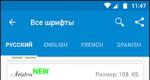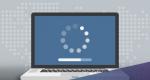Pomnilniška kartica je zaščitena v fotoaparatu, kaj naj storim? Kako odstraniti zaščito pred pisanjem na fotoaparatu
Zgodi se, da se v najbolj neprimernem trenutku na kameri pojavi napaka, da je vaša kartica blokirana. Ne veste kaj storiti? Tega položaja ni težko popraviti.
Oglejmo si glavne načine za odklepanje pomnilniških kartic.
1. način: Odstranjevanje strojnega zaklepanja kartice SD
Če uporabljate kartico SD, ima poseben način zaklepanja za zaščito pred pisanjem. Če želite odstraniti ključavnico, naredite to:

Stikalo na zemljevidu se lahko blokira zaradi nenadnih premikov kamere. To je glavni razlog, zakaj je pomnilniška kartica v fotoaparatu blokirana.
2. način: Formatiranje pomnilniške kartice
Če prva metoda ni pomagala in fotoaparat še naprej oddaja napako, da je kartica zaklenjena ali zaščitena pred pisanjem, jo morate formatirati. Občasno formatiranje kartic je koristno iz naslednjih razlogov:
- ta postopek preprečuje morebitne okvare med uporabo;
- odpravlja napake, ki nastanejo med delovanjem;
- formatiranje obnovi datotečni sistem.

Formatiranje lahko izvedete s fotoaparatom ali računalnikom.
Najprej si poglejmo, kako to storiti s kamero. Ko shranite slike v računalnik, sledite postopku oblikovanja. Z uporabo fotoaparata bo vaša kartica zagotovljeno formatirana v optimalnem formatu. Ta postopek vam omogoča tudi, da se izognete napakam in povečate hitrost dela s kartico.
- vstopite v glavni meni kamere;
- izberite predmet "Nastavitev pomnilniške kartice";
- sledite koraku "Oblika".

Če imate vprašanja o možnostih menija, si oglejte priročnik z navodili za fotoaparat.
Za formatiranje bliskovnih pogonov lahko uporabite tudi posebno programsko opremo. Najbolje je uporabiti program SDFormatter. Zasnovan je posebej za formatiranje pomnilniških kartic SD. Če ga želite uporabiti, naredite to:

Ta program vam omogoča hitro obnovitev funkcionalnosti bliskovne kartice.
Druge metode oblikovanja si lahko ogledate v naši lekciji.
Kako odstraniti zaščito pred pisanjem na fotoaparatu?
Odgovor mojstra:
Včasih se zgodi, da po kopiranju fotografij iz pomnilniške kartice digitalnega fotoaparata v računalnik ta fotoaparat samodejno nastavi zaščito pred pisanjem na pomnilniško kartico in tako postane nemogoče fotografiranje ali snemanje videoposnetkov. Kaj storiti, če zaščita pred snemanjem v nastavitvah kamere ni odstranjena?
Prvi način za vrnitev pomnilniške kartice v delovni način je, da jo odstranite iz reže fotoaparata. Izklopiti morate fotoaparat in odstraniti pomnilniško kartico. Previdno ga preglejte z vseh strani in morda boste našli majhno stikalo. Podobna je ročici na 3,5-palčnih pogonih. Deluje v dveh položajih: pisanje na pomnilniško kartico je dovoljeno in pisanje prepovedano. Ročico morate premakniti v položaj, kjer je snemanje dovoljeno in v fotoaparat vstaviti pomnilniško kartico ter nato poskusiti posneti sliko.
A možno je, da tudi po tem vaš digitalni fotoaparat ne bo “hotel” fotografirati glede na zaščito pred pisanjem ali pa morda vsebuje kartico, kot je xD, ki pa sploh nima stikala. Nekateri modeli digitalnih fotoaparatov Olympus, pa tudi drugi proizvajalci, so opremljeni s takšnimi pomnilniškimi karticami brez stikala. V tem primeru morate preklicati zaščito za določeno sliko v meniju. Zaščita je prikazana na zaslonu z ikono v obliki ključa.
Če v nastavitvah naprave ni takšne možnosti, poskusite tretjo metodo - prekličite funkcijo »Samo za branje« na tistih slikah, na katerih je bila nameščena. To lahko storite z računalnikom. Pomnilniška kartica je povezana z računalnikom, nato pa jo morate odpreti in odstraniti potrditveno polje »Samo za branje«.
Če vse prejšnje metode nimajo učinka, odprite navodila za kamero, na koncu katerih je običajno razdelek s sporočili o morebitnih napakah med delovanjem kamere, pa tudi o razlogih za njihov nastanek in načinih odprave. . Najverjetneje boste v navodilih našli informacije o razlogih, ki povzročajo nezmožnost snemanja ali zaščite pomnilnika pred pisanjem, pa tudi opis načinov za njihovo odpravo.
In končno, še en razlog, zakaj se ta težava pojavi pri delovanju fotoaparata, je lahko posledica programske napake. Težavo lahko poskusite rešiti s formatiranjem pomnilniške kartice v računalniku ali neposredno v fotoaparatu.
Zelo pogosto ljudje na izmenljive pogone shranjujejo pomembne informacije, ki jih lahko kadar koli potrebujemo: dokumente, osebne datoteke itd. Nekateri na pomnilniško kartico shranjujejo »datoteke za dušo«: najljubšo glasbo, filme, fotografije. Toda na žalost se včasih zgodi nepričakovano in bliskovni pogon preneha delovati, nato pa morate ugotoviti, kako odstraniti zaščito s pomnilniške kartice.
Izmenljivi pogoni lahko odpovejo zaradi različnih razlogov. Običajno jih lahko razdelimo v pet skupin:
- Mehanska okvara. Morda je v ohišje prišla voda ali pa je prišlo do neke vrste fizičnega udarca;
- Logična napaka. To lahko vključuje zahtevo za formatiranje, sporočilo o brisanju informacij ali napako v datotečnem sistemu. Takšne napake se pogosto pojavijo zaradi nevarne odstranitve naprave;
- Okvara krmilnika. Motnja se kaže na naslednji način: disk je zaščiten pred pisanjem, ni ga mogoče prikazati ali brati;
- Električna ali toplotna poškodba. Človeški faktor, nestabilno napajanje, nepravilna montaža komponent, ki povzroča pregrevanje pogona;
- Izraba flash pomnilnika. Zaradi dejstva, da je pomnilnik bliskovnega pogona omejen s cikli pisanja, lahko po prehodu tega praga postane neberljiv.
Odstranjevanje zaščite pred pisanjem z kartice MicroSD
Zaščito s kartice lahko odstranite na različne načine. Najprej poskusite odstraniti zaščito v urejevalniku registra Windows. To storite tako, da na tipkovnici hkrati pritisnete tipki Windows + R, vnesete regedit in pritisnete Enter. Po tem odprite HKEY_LOCAL_MACHINE\SYSTEM\CurrentControlSet\Control\StorageDevicePolicies, v podatkih WriteProtect spremenite vrednost z ena na nič. Ne pozabite shraniti svojih sprememb. Na koncu postopka odklopite pogon in znova zaženite računalnik. Če to ne pomaga, poskusite z drugimi metodami.
Odblokiranje kartice
Postavite odstranljivi pogon na ravno površino z nalepko obrnjeno navzgor. Na levi strani boste videli majhno stikalno ročico - gumb za zaklepanje, ki služi za zaščito kartice pred nenamernim izbrisom. Na microSD ni "omarice", zato morate pogon vstaviti v adapter in premakniti ročico v nasprotni smeri, dokler se ne ustavi.
Spreminjanje lastnosti diska
Če vam je zaščita pogona preprečila kopiranje podatkov na drug pogon in jih morate shraniti, poskusite naslednji postopek. Povežite kartico z računalnikom, poiščite njeno ime na seznamu naprav in jo kliknite z desno tipko miške. Odpre se spustni meni, izberite »Lastnosti« in nato »Dostop«. Odpre se naslednje okno, v njem izberite »Napredne nastavitve« in potrdite polje poleg »Deli«. Potrdite spremembe s klikom na "V redu".
Spreminjanje datotečnega sistema
Pri zapisovanju datoteke na pomnilniško napravo, večjo od 4 GB, se lahko prikaže okno z obvestilom o napaki zaradi omejitev v datotečnem sistemu. Če je pogon formatiran s FAT32, je velikost podatkov ena od njegovih omejitev pri pisanju. Spremenite datotečni sistem v NTFS. Če želite to narediti, z desno miškino tipko kliknite ikono CD diska in v meniju, ki se odpre, kliknite »Format ...«. Nastavite datotečni sistem na NTFS in kliknite »Start«.
Odstranjevanje zaščite microSD z mobilno napravo
Skoraj vse mobilne naprave najnovejše generacije: pametni telefoni, fotoaparati, predvajalniki, dlančniki lahko formatirajo microSD. To možnost najdete v nastavitvah in bliskovni pogon formatirate neposredno prek naprave. Dejstvo je, da ima naprava lahko nameščeno zaščito pomnilnika, ki zagotavlja zaupnost podatkov. Odstranite zaščito v nastavitvah. Seveda imajo vse elektronske naprave svoje značilnosti in če imate kakršne koli težave, preberite navodila za vaš pripomoček ali se za nasvet obrnite na servisni center.
Uporabljamo programsko opremo
Zaščito pred pisanjem lahko odstranite s programsko opremo, vendar bodo informacije na mediju ostale nedotaknjene. Za takšno operacijo je bilo razvitih veliko skriptov in pripomočkov; dober primer je reset.zip. Glavna stvar je, da programe prenašate samo iz zaupanja vrednih virov, da v računalnik ne prinesete virusov. V skrajnem primeru lahko izvedete nizkonivojsko formatiranje z orodjem za nizkonivojsko formatiranje trdega diska, vendar bo to izbrisalo vse podatke z bliskovnega pogona. Glavna prednost pripomočka je, da obnovi najbolj brezupne pogone, ki niso bili formatirani z orodji Windows.
Morda je vaša kartica fizično poškodovana?
Včasih se zgodi, da pri poskusu zapisovanja novih podatkov na pogon pride do fizične poškodbe: kartica je rahlo upognjena, eden od kontaktov na bliskovnem pogonu ali na samem adapterju je umazan in microSD pride do kratkega stika. Če je težava umazanija, očistite kontakte z vatirano palčko, ki jo navlažite z acetonom ali tekočino, ki vsebuje alkohol. Če je kartica močno upognjena, je ne bo mogoče obnoviti. Rahlo ukrivljeno kartico lahko poravnate s stiskalnico, vendar morate ravnati previdno.
Za kartico microSD morate uporabiti samo izvorni adapter, saj je z drugim adapterjem malo verjetno, da boste lahko "naložili datoteke".
Oblikovanje - če druge metode niso pomagale
Če ne morete dostopati do podatkov na kartici, jo lahko poskusite »oživiti« s formatiranjem. Vendar ne pozabite, da bodo vsi podatki izbrisani.
Zakaj formatirati kartico:
- Znebite se virusov;
- Če je nemogoče "naložiti" veliko datoteko na disk;
- Kartica je počasna.
Kako formatirati? Z desno tipko miške kliknite ikono bliskovnega pogona. Ko se odpre kontekstni meni, izberite ukaz »format«.
Povzemite
Opisali smo vse možne načine za obnovitev in odstranitev zaščite z izmenljivih pogonov. Upoštevajte skrbno uporabo bliskovnega pogona, varno odstranitev iz računalnika, zaščito pred vlago itd. bistveno podaljša življenjsko dobo pogona in prepreči nastanek težav. Če vaša kartica začne delovati nepravilno, izberite pravo "zdravljenje" - uporabite zgornja priporočila!
Pozdravljeni, dragi amaterski fotografi! Danes bomo govorili o pomnilniških karticah.
Vedno več digitalnih fotoaparatov ima vgrajen pomnilnik, vendar skoraj vsi fotografi uporabljajo pomnilniške kartice za shranjevanje svojih fotografij. Pomnilniška kartica je nekoliko večja od poštne znamke, vendar lahko shrani na stotine ali tisoče fotografij. Zato je vsaka težava z njim lahko za fotografa pogubna, saj si nihče ne želi izgubiti svojih posnetkov. Večina uporabnikov prej ali slej naleti na več osnovnih napak pri pomnilniških karticah v fotoaparatih:
"Pomnilniška kartica je blokirana"
"Napaka pomnilniške kartice"
"Napaka pri branju pomnilniške kartice"
"Ni pomnilniške kartice"
V večini primerov je te napake enostavno popraviti in tudi najbolj začetni amaterski fotograf se lahko spopade s tem sam, saj pozna razlog za njihov nastanek. Ta članek bo pomagal tistim, ki so na zaslonu fotoaparata opazili podobne napake.
1. Kako odkleniti pomnilniško kartico.
Ali ste na fotoaparatu naleteli na napako »Pomnilniška kartica je blokirana«? Ne veste, kako odkleniti pomnilniško kartico? Vse je zelo preprosto.
Pomnilniške kartice SD (in njihove različice - SDHC, SDXC) imajo poseben način zaklepanja, ki ščiti pomnilnik pred zapisovanjem podatkov vanj, dokler je poseben ključ na ohišju pomnilniške kartice v položaju "LOCK". Če je pomnilniška kartica v zaklenjenem stanju in uporabnik poskuša vanjo pisati (na primer fotografirati), bo na zgoraj navedeni kameri videl napako pomnilniške kartice.
Odpravljanje te napake je zelo preprosto. Če pomnilniško kartico postavite tako, da so kontakti obrnjeni navzdol, boste na levi strani videli stikalo za zaklepanje. Če je v spodnjem položaju, jo potisnite navzgor, da odklenete pomnilniško kartico. Včasih se to stikalo zatakne.

Če je kartica še vedno blokirana in se pojavi napaka, poskusite nekajkrat potisniti stikalo gor in dol. Če to ne pomaga, pustite kartico v zaklenjenem položaju 30 sekund, nato potisnite stikalo v odprt položaj in poskusite znova posneti nekaj sličic. Če fotoaparat še vedno javlja, da je kartica zaklenjena ali zaščitena pred pisanjem, jo formatirajte (glejte razdelek o formatiranju spodaj).
Če vam zgornji nasveti niso pomagali ali ugotovite, da ste pokvarili stikalo za zaklepanje, ne obupajte. Preden kartico vržete v smeti, preizkusite zadnjo, »ljudsko« metodo.
Odrežite majhen trak traku in pokrijte stikalo za zaklepanje kartice v položaju "3" (glejte sliko). Zdaj poskusite vstaviti kartico v fotoaparat. Če med postopkom začutite upor, se ustavite; trak lepilnega traku je verjetno prevelik ali predebel. V nasprotnem primeru se lahko trak zagozdi v reži za pomnilniško kartico fotoaparata in odstranitev od tam bo morda težavna naloga.

Včasih lahko vaš fotoaparat prikaže napako »Pomnilniške kartice ni mogoče prebrati« ali »Pomnilniške kartice ni mogoče uporabiti«. Do te napake lahko pride zaradi več razlogov. Najprej poskusite izklopiti kamero in jo čez nekaj časa znova vklopiti (to priporočilo je običajno zapisano v navodilih za uporabo vaše kamere). Poskusite, da tega dejanja ne izvedete, ko sveti indikator snemanja na kartico kamere. Če se ob vklopu prikaže ista napaka, poskusite formatirati pomnilniško kartico.
Če formatiranje pomnilniške kartice ni pomagalo, potem je povsem možno, da je bil vaš fotoaparat izdan relativno dolgo nazaj. Starejši fotoaparati in druge digitalne naprave ne podpirajo pomnilniških kartic SDHC, večjih od 4 GB. Kartica SDHC je videti povsem enako kot standardna kartica SD, vendar je v njihovem delovanju velika razlika. Na žalost boste v tem primeru morali v trgovini poiskati manjšo pomnilniško kartico SD. So razmeroma poceni.
Razlika med pomnilniškimi karticami SDHC in SD.
Če le občasno prejmete napako, da pomnilniške kartice SD ni mogoče prebrati, je povsem možno, da obstaja drug razlog za to napako, povezan s hitrostjo zapisovanja podatkov na pomnilniško kartico. Stvar je v tem, da današnje nove kamere ustvarjajo slike v zelo visoki ločljivosti. Te velikosti datotek so lahko zelo velike in nekatere starejše kartice SD preprosto ne morejo zagotoviti potrebne hitrosti zapisovanja, potrebne za shranjevanje teh datotek. Posledično so lahko nekateri okvirji poškodovani, drugi pa so lahko prebrani brez napak. Če želite ugotoviti, ali se soočate s to težavo, si natančno oglejte svojo kartico SD, da določite "razred" ali z drugimi besedami njeno hitrost zapisovanja. Na sprednji strani pomnilniške kartice mora biti napis "razred" s številko hitrostnega razreda (na primer "razred 6") ali ikona "C" s številko znotraj. Oglejte si spodnjo sliko. Kartica SDHC na levi je hitrostnega razreda 6. Če na svoji pomnilniški kartici ne vidite takšnega napisa, je najverjetneje razred 2 ali nižji. Glejte priročnik z navodili za fotoaparat, da določite najmanjši zahtevani razred hitrosti kartice SD za vaš fotoaparat.

Izhod iz te situacije je nakup nove SD kartice zahtevanega (ali višjega) hitrostnega razreda. Za sodobne kamere je priporočljiva uporaba SD kartic razreda 6 ali višjega. Morda boste želeli počakati nekaj sekund (dokler lučka za snemanje fotoaparata ne ugasne), preden pritisnete sprožilec in posnamete novo fotografijo. Prav tako v tem primeru ne uporabljajte rafalnega fotografiranja. Toda ta rešitev problema vas bo čez nekaj časa začela jeziti.
3. Formatiranje pomnilniške kartice.
Formatiranje pomnilniške kartice je koristno iz dveh razlogov. Prvič, omogoča vam, da se izognete napakam pri uporabi kartice SD, in drugič, lahko pomaga odpraviti nekatere napake, ki nastanejo pri njeni uporabi. Formatiranje obnovi tudi datotečni sistem, kar vam omogoča, da se izognete izgubi nekaterih fotografij ali video datotek.
Priporočljivo je, da pomnilniško kartico formatirate vsakič, ko kopirate fotografije in videoposnetke v računalnik. Zelo zaželeno je, da formatiranje izvede neposredno kamera, v kateri se ta kartica uporablja. To zagotavlja, da je pomnilniška kartica formatirana v obliki, ki je čim bolj združljiva s fotoaparatom, ki ga uporabljate, kar ji omogoča delovanje brez napak in z najvišjo možno hitrostjo. Digitalni fotoaparati imajo v svojem meniju običajno možnost formatiranja pomnilniške kartice, ki je v reži. Glejte priročnik z navodili za fotoaparat, da poiščete ustrezno možnost menija.
Vendar ne pozabite, da boste s formatiranjem kartice izbrisali vse podatke na njej (fotografije, videe), zato se pred tem prepričajte, da ste kopirali vse, kar potrebujete, v računalnik.
Na podlagi gradiva spletnega mesta
Po kopiranju fotografij iz digitalnega fotoaparata ali njegove pomnilniške kartice v računalnik lahko pride do situacije, ko je fotoaparat mehansko nameščen zaščito od zapisi na pomnilniški medij in zavrnite fotografiranje ali snemanje videoposnetkov. Kaj storiti v tem primeru, če zaščito z zapisi Je nemogoče fotografirati v nastavitvah fotoaparata?
Navodila
1. Prvi način za vrnitev pomnilniške kartice v »delovno stanje« je, da jo odstranite iz reže fotoaparata. Izklopite fotoaparat in odstranite pomnilniško kartico. Zavrtite ga v rokah in morda boste na njem našli majhen zapah. Narejen je kot vzvod na 3,5-palčnih diskih in ima dve lokaciji: pisanje na kartico je dovoljeno in pisanje na kartico je prepovedano. Premaknite ročico v nasprotni položaj in jo vstavite v digitalni fotoaparat, nato poskusite posneti sliko.
2. Sprejemljivo je, da fotoaparat še vedno noče narediti fotografije, navaja zaščito od zapisi, ali pa uporablja kartico, kot je xD, ki nima vzvoda. V nekaterih modelih digitalnih fotoaparatov Olympusa in drugih proizvajalcev so vgrajene kartice brez stikala. V tem primeru prekličite v meniju zaščito na določeni sliki, ki ste jo izbrali - se pojavi kot ikona v obliki ključa.
3. Če nastavitev enote ne spremlja taka možnost, morate uporabiti tretjo metodo - odstraniti zastavico »Samo za branje« s tistih slik, za katere je bila nastavljena. To poteka prek računalnika. Povežite pomnilniško kartico z računalnikom, jo odprite in počistite potrditveno polje »Samo za branje« v lastnostih datoteke.
4. Če prejšnje metode niso pomagale, se obrnite na nadrejene uporabnika kamere. Na koncu navodil je običajno razdelek s sporočili o napakah vdelane programske opreme vašega fotoaparata. Poleg sporočil, ki se pojavljajo na zaslonu kamere, so v brošuri navedeni razlogi za njihov nastanek in načini za njihovo odpravo. Bolj kot kdorkoli je možna napaka o neizvedljivosti zapisi ali zaščito pomnilnika pred zapisi tudi tam in glede na proizvajalca fotoaparata ima lahko posebno rešitev.
5. In končno, pri zadnji peti metodi je mogoče govoriti o programski napaki v fotoaparatu. Rešitev težave s pisanjem na pomnilniško kartico v tem primeru je formatiranje z orodji Windows ali neposredno iz menija fotoaparata.
Občasno, ko poskušate spremeniti ali izbrisati datoteko, vas operacijski sistem obvesti, da tega ni mogoče storiti, ker je datoteka zaščitena pred pisanjem. V nekaterih primerih je te ovire nemogoče odpraviti - recimo, če je datoteka na disku CD-R z zaprtim posnetkom. Za druge primere je mogoče odkriti rešitve, nekatere izmed njih so navedene spodaj.

Navodila
1. V najpreprostejšem primeru boste morda z veseljem počistili oznako »Samo za branje« v atributih datoteke. Do nje pridete tako, da z desno tipko miške kliknete težavno datoteko in v kontekstnem meniju izberete spodnjo vrstico (»Lastnosti«). Zahtevana funkcija se nahaja na zavihku »Splošno« v oknu lastnosti datoteke.
2. Če je datoteka, ki vas zadeva, na drugem računalniku v lokalnem omrežju, je razlog morda v tem, da uporabniki omrežja nimajo pravic za preoblikovanje te datoteke. Za dodelitev ustreznega dovoljenja mora uporabnik, ki ima upravljavske pravice na tem računalniku, z desno tipko miške klikniti in v kontekstnem meniju izbrati element »Skupna raba in varnost«. Odpre se okno z lastnostmi mape, kjer morate na zavihku »Varnost« izbrati omrežno uporabniško skupino in potrditi nasprotno od ustreznih postavk - »Popolni nadzor«, »Spremeni« ali »Snemanje«.
3. Če se je naloga pojavila s sistemsko datoteko v vašem računalniku, jo kliknite z desno tipko miške in v kontekstnem meniju izberite možnost »Lastnosti«, pojdite na zavihek »Varnost« in tam kliknite gumb »Napredno«. Posledično se bo odprlo drugo okno, kjer boste potrebovali zavihek »Lastnik«. Na seznamu pod naslovom »Spremeni lastnika na« izberite vrstico z računom uporabnika, s katerim ste se prijavili. Če tukaj kliknete gumb »V redu«, boste spremenili starega lastnika te datoteke in jo pripisali sebi. Po tem v oknu z lastnostmi datoteke kliknite gumb »V redu«, da potrdite spremembe.Ko postanete lastnik datoteke, ne bi smelo biti ovir za pisanje ali brisanje.
4. Drug razlog za nezmožnost manipulacije datoteke je lahko ta, da je trenutno vključena v delovanje nekega programa. Če je to aplikacijski program, ga preprosto zaprite. Če je to sistemska datoteka, lahko poskusite prisilno zapreti program z upraviteljem opravil Windows. Za zagon pritisnite kombinacijo tipk ALT + CTRL + Delete. Na zavihku »Procesi« morate poiskati tistega, ki ga potrebujete, kliknite nanj in kliknite gumb »Končaj proces«. Če to ne uspe, znova zaženite računalnik v neškodljivem načinu in tam izvedite operacijo. V neškodljivem načinu operacijski sistem deluje v najbolj skrajšani obliki, kar pomeni, da obstaja velika verjetnost, da datoteka, ki jo potrebujete, ne bo uporabljena.
Video na temo
Številni proizvajalci programske opreme in virov zabave, kot so filmi, glasba, igre, zaščitijo svoje diske z uvedbo posebnega pomnilniškega območja, ki ščiti disk pred kopiranje na računalniku. Ko poskušate kopirati podatke, se prikaže sporočilo, da te operacije ni mogoče izvesti. Vendar pa obstajajo metode za izogibanje tem omejitvam.

Boste potrebovali
- - računalnik;
- – disk;
- – program AnyDVD;
- – program Total Commander;
- - Internet;
- – brskalnik.
Navodila
1. Odprite brskalnik in v iskalno vrstico vnesite ime programa AnyDVD. Svojo zahtevo lahko oblikujete kot »Program za odstranitev varnosti iz disk«, in med predlaganimi povezavami izberite pripomoček, ki vam je še posebej všeč. Ta program najdete tudi na spletni strani www.softportal.com.
2. Prenesite program in ga namestite na svoj računalnik. Za uspešno namestitev tega pripomočka sledite sistemskim pozivom. Najprej morate izbrati namestitveni imenik na lokalnem disku računalnika in nato potrditi operacijo z gumboma »Naprej« ali »V redu«. Na žalost AnyDVD omogoča samo 21 dni brezplačne uporabe. Ampak za kopiranje Nekaj plošč, izposojenih od prijatelja, bo povsem dovolj. Če vam je program všeč, ga lahko vedno kupite pri proizvajalcu na uradni spletni strani.
3. Zaženite program. Izberite vrsto disk, tistega, ki ga želite kopirati, na levi strani okna programa in izberite želene nastavitve. Če je vaš disk DVD-video, boste pozvani, da odstranite regijsko programsko kodo, nastavite katero koli drugo regijo in ponastavite varnost kopiranje. Vse nastavitve so izbrane na izjemen način za vsakogar disk, tako da je varovanje brez težav mogoče odstraniti.
4. Za začetek obdelave kliknite »V redu«. disk. Kopirajte vsebino disk na običajen način, prek »Moj računalnik« ali programa Total Commander. Ta pripomoček se distribuira idealno brezplačno. Prenesete ga lahko na spletni strani www.softportal.com. AnyDVD ponuja široko paleto možnosti za delo disk mi, in sicer brisanje, šifriranje teritorialne kode, odstranjevanje podnapisov in reklam, nadzor hitrosti promocije disk, kot tudi združljivost z vsemi multimedijskimi formati. S tem programom boste lahko kadar koli kopirali zaščiten disk.
Mnogi uporabniki verjetno poznajo situacijo, ko se je pri poskusu zapisa podatkov na pomnilniško kartico pojavilo obvestilo, da je zaščitena pred pisanjem. Seveda zaradi tega želite odstraniti varnost. Tea, čemu potem služi spominska kartica, če ne za shranjevanje in kopiranje informacij? In ga je mogoče enostavno odstraniti.

Boste potrebovali
- - Računalnik;
- - pomnilniške kartice;
- - čitalec kartic.
Navodila
1. Obstaja več situacij, v katerih se prikaže sporočilo o zaščiti pred pisanjem na pomnilniško kartico. Precej znan primer izgleda takole. Kupili ste čitalnik kartic, vstavili pomnilniško kartico v napravo in nato poskušali kopirati podatke nanjo. Toda namesto začetka postopka kopiranja se pojavi obvestilo, da je kartica zaščitena pred pisanjem. Pravzaprav težava tukaj ni v sami pomnilniški kartici, temveč v bralniku kartic. Nekateri modeli čitalcev kartic imajo stikala. Previdno preglejte napravo. Če najdete takšno stikalo, ga preprosto premaknite na drugo mesto.
2. Če ste recimo v fotoaparat vstavili pomnilniško kartico in se prikaže obvestilo, da je zaščitena pred pisanjem, potem morate to storiti. Pazljivo preučite zemljevid. Na njem mora biti majhen drsnik. Ko najdete drsnik, ga preprosto premaknite z lokacije zaklepanja na nasprotno. Njena varnost bo kasneje odstranjena. Upoštevajte, da ta vzvod ni na voljo na vseh pomnilniških karticah. Če ga niste našli, verjetno to ni problem.
3. Pogosto se na pomnilniških karticah MicroSD pojavi sporočilo o napaki, ko poskušate zapisati datoteko, večjo od 4 gigabajtov. To pomeni, da vaša kartica uporablja datotečni sistem FAT32. Ta datotečni sistem ima svoje omejitve pri kopiranju informacij na pomnilniške kartice. Če želite odstraniti te omejitve, morate ta datotečni sistem spremeniti v NTFS.
4. Če želite to narediti, preprosto povežite pomnilniško kartico z računalnikom, ki podpira bralnik kartic, ali na drug način, ki vam ustreza. Vse podatke s kartice boste shranili na grob računalniški disk. Nato z desno tipko miške kliknite njegovo ikono in v kontekstnem meniju izberite »Oblika«. Izberite datotečni sistem NTFS. Dokončajte oblikovanje.
Video na temo
Nekateri virusni programi lahko povzročijo neizvedljivost zapisi podatke v zunanjo pomnilniško napravo. Protivirusna programska oprema ne more pravilno odstraniti škodljivih datotek, dokler ni odstranjena ustrezna zaščita.

Boste potrebovali
- – format HP USB;
- – Orodje za obnovitev JetFlash.
Navodila
1. Začnite tako, da poskusite preprosto formatirati pogon USB. Odprite meni »Moj računalnik« in z desno miškino tipko kliknite ikono priključenega bliskovnega pogona. V oknu, ki se odpre, izberite »Oblika«.
2. Odkljukajte možnost »Hitro (čiščenje vsebine)«. Izberite datotečni sistem, ki je trenutno v uporabi. Kliknite gumb "Start".
3. Če program ne uspe očistiti pogona, zamenjajte lastnika naprave. Odprite lastnosti bliskovnega pogona in pojdite na zavihek »Varnost«. Kliknite gumb "Napredno".
4. Po zagonu novega pogovornega menija izberite zavihek »Lastnik«. Kliknite gumb »Spremeni«, izberite račun, s katerim trenutno delate, in kliknite gumb »Uporabi«. Zaprite meni z nastavitvami in znova poskusite formatirati pogon.
5. Namestite program HP USB Format Storage, če standardna orodja Windows niso kos nalogi. Zaženite navedeni program.
6. Določite zahtevano bliskovno kartico in jo izberite v polju Naprava. Odprite meni Datotečni sistem. Izberite obliko datotečnega sistema, ki se trenutno ne uporablja.
7. Deaktivirajte funkcijo hitrega čiščenja. Če želite to narediti, počistite polje Hitro oblikovanje. Ponovno preverite možnosti oblikovanja in kliknite Začni.
8. Namestite orodje JetFlash Recovery Tool, če zgoraj opisani pripomoček ni mogel dostopati do pogona. Navedeni program je pripravljen za popravljanje začetnih parametrov bliskovnega pogona. Napravo vstavite v vrata USB na vašem računalniku.
9. Zaženite orodje za obnovitev JetFlash. Izberite želeni bliskovni pogon in kliknite gumb Start. Po zaključku vseh postopkov zaprite okno programa. Izvedite varno odstranitev pogona. Ponovno povežite bliskovni pogon z računalnikom in preverite njegovo razpoložljivost.
Prej so ljudje snemali le družinske počitnice in te video posnetke hranili v zasebnih zbirkah, zdaj pa je vse drugače: javna omrežja in YouTube navdihujejo ustvarjanje lepih in kakovostnih videoposnetkov. Odločiti se za ustvarjanje dobrih videoposnetkov pravzaprav ni tako težko.

Navodila
1. Prvi fotoaparat, Sony Alpha A5100, bo kljub svoji superkompaktni velikosti znal presenetiti s svojimi zbirkami: ima zaslon na dotik in ima 24,3 milijona slikovnih pik. Zaslon, tisti, ki se lahko dvigne, je velika prednost. Če želite biti v kadru, boste lahko videli, ali ste izostreni. Ima vrata, prek katerih lahko povežete fotoaparat neposredno s prenosnikom ali mobilnim telefonom, kar vam bo pomagalo pri fotografiranju. in visokokakovostni videoposnetki v razmeroma majhnih velikostih – to lahko ponudi ta kamera Cena: od 35.000 rubljev.

2. Ekonomična možnost, ki se ponaša s preobčutljivim ultrazvokom, je Nikon COOLPIX P90.Ta digitalni fotoaparat spominja na DSLR-je, saj ima preklopno bliskavico in lečo, ki močno štrli naprej. Vendar ga je nemogoče odstraniti in zamenjati z močnejšim.Če ne želite zapraviti denarja za kamero, vendar niste več zadovoljni s kakovostjo, ki jo telefon daje, je takšna kamera dobra izbira za prehod s telefona na zrcalnorefleksni fotoaparat Ločljivost: 12,1 milijona slikovnih pik. Cena: od 13.000 rubljev.

3. EOS Canon 600d je neverjeten fotoaparat DSLR. Ne samo, da je cenovno ugoden, ampak bo tudi amaterju pomagal do visoko profesionalnih videoposnetkov.Težava pri fotoaparatih DSLR je v tem, da leča, ki je priložena kompletu, ne pomaga doseči pričakovane kakovosti (npr. težko je izdelati zamegljeno ozadje). Da bi dosegli tisto, kar želite, morate le zamenjati objektiv z močnejšim, njegova cena pa lahko preseže ceno same kamere.Ločljivost: 18 milijonov slikovnih pik Cena: od 22.000 rubljev.